「演練小幫手」
新增製作穿梭移動動畫的「演練小幫手」功能。可透過按鈕的操作,簡單製作簡報用場景內移動的動畫。
| Basic | Standard | Professional |
|---|---|---|
| O | O | O |
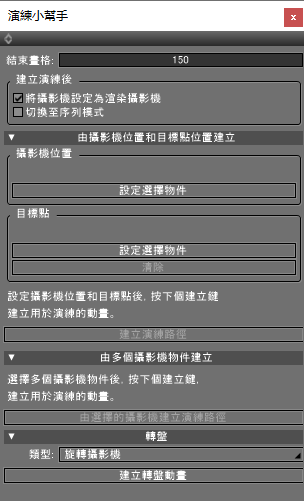
使用方法
選擇顯示清單中「演練小幫手」。
選擇製作方式,穿梭動畫用的穿梭路徑。
演練小幫手
- 「結束畫格」
- 設定穿梭動畫的結束畫格。
- 「建立演練後」群組
-
- 將攝影機設定為用於渲染
- 建立穿梭路徑後,將攝影機設定為渲染用攝影機。
- 切換至序列模式
- 建立穿梭路徑後,切換為序列模式。
- 「由攝影機位置和注視點位置建立」群組
-
- 「攝影機位置」群組
-
- 「設定選擇物件」按鈕
- 設定穿梭的攝影機位置所使用的線性形狀。
- 設定線性形狀後點擊此按鈕。
- 「注視點」群組
-
- 「設定選擇物件」按鈕
- 設定穿梭的攝影機位置所使用的線性形狀。
- 設定線性形狀後點擊此按鈕。
- 「清除」按鈕
- 清除注視點位置的物件設定。
- 「建立演練路徑」按鈕
- 依據「攝影機位置」「注視點」設定的物件建立穿梭路徑。
- ※若僅指定攝影機位置進行建立時,將會成為攝影機視角固定僅有移動的演練路徑。
- 「由多個攝影機物件建立」群組
-
- 「由選擇的攝影機建立演練路徑」按鈕
- 將選取中複數的攝影機連接後建立穿梭路徑。
- 「轉盤」群組
-
- 「類型」彈出選單
- 選擇欲製作的轉盤種類。
- 「旋轉攝影機」
- 以注視點為基準,建立攝影機旋轉的轉盤。
- 「旋轉場景」
- 固定攝影機位置,建立旋轉全場景的轉盤。